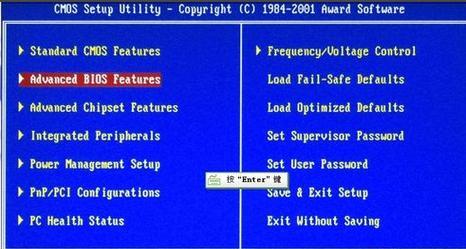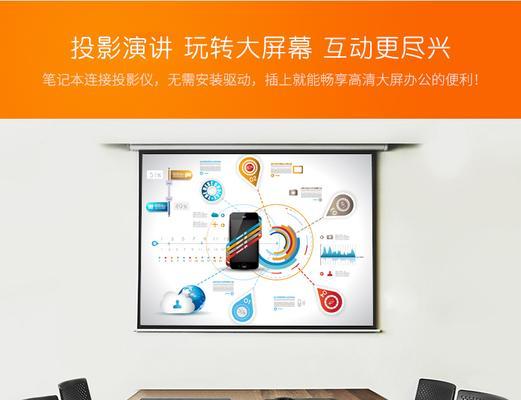显卡1650驱动下载指南:如何正确安装和更新
- 电子设备
- 2025-06-24 17:56:01
- 3
在游戏和图形处理的世界中,一块性能良好的显卡是必不可少的。NVIDIAGeForceGTX1650作为一款中端显卡,深受游戏玩家和图形设计师的喜爱。但为了确保显卡能够运行在最佳状态,选择合适的驱动程序至关重要。本文将提供一个详尽的显卡1650驱动下载指南,帮助您正确安装和更新驱动,从而发挥显卡的最大潜力。
我们要了解NVIDIAGeForceGTX1650显卡的基本信息。作为NVIDIATuring架构的入门级产品,GTX1650提供了不错的性能,无论是日常使用还是游戏娱乐,它都能够胜任。为了使显卡在不同操作系统和应用场景下发挥出最佳性能,需要下载和安装适合您系统的驱动程序。
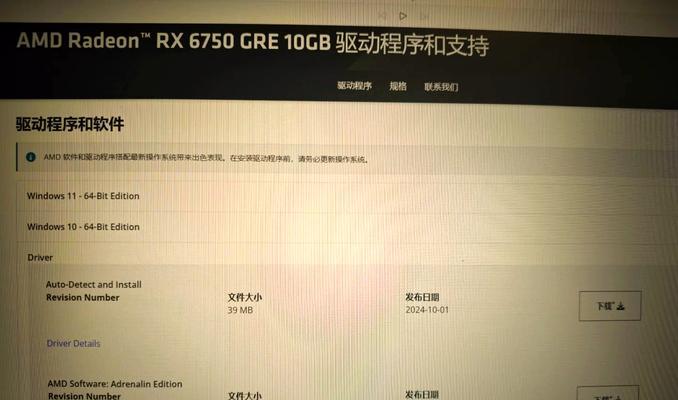
如何确定需要哪个版本的显卡1650驱动
在下载显卡驱动之前,您需要确定自己的显卡型号,以及正在使用的操作系统版本。NVIDIA官方网站提供了详细的产品支持页面,您可以通过以下步骤来查找对应的驱动版本:
1.打开NVIDIA的官方网站。
2.点击“驱动程序”菜单,然后选择“驱动程序下载”。
3.点击“自动检测”按钮,程序会自动检测您的显卡型号和操作系统信息。
4.根据检测结果,网站会推荐最适合您系统的显卡驱动程序。

显卡1650驱动下载步骤
1.访问官方网站:访问NVIDIA官方网站的驱动下载页面,并确保您的浏览器是最新版本,避免兼容性问题。
2.自动检测或手动选择:选择自动检测系统信息,或者手动输入显卡型号和操作系统版本。
3.下载驱动程序:系统会推荐适合您显卡的最新驱动程序,点击下载链接即可开始下载。
4.安装驱动程序:下载完成后,找到下载的安装文件并双击运行。按照安装向导的指示完成安装过程。

驱动安装过程中的注意事项
在安装过程中,请遵循以下几点建议,确保安装顺利进行:
关闭正在运行的所有程序,特别是图形密集型的应用程序,如游戏、视频编辑软件等。
确保您的操作系统更新到最新版本,避免驱动程序与系统不兼容的问题。
在安装过程中不要断电或重启计算机,以防止安装失败。
安装完成后,重启计算机以确保新驱动程序正常加载。
额外提示:如何更新显卡1650驱动
随着新版本驱动的发布,及时更新显卡驱动可以带来性能提升和新功能。更新驱动的步骤如下:
1.打开“控制面板”并选择“硬件和声音”下的“NVIDIA控制面板”。
2.在控制面板中,选择“帮助”选项,然后选择“系统信息”。
3.在系统信息界面中,您可以查看当前安装的驱动版本。
4.访问NVIDIA官方网站,找到驱动下载页面,下载最新版本的驱动程序。
5.按照上述安装步骤完成更新。
常见问题解答
问:如果我遇到驱动安装失败的问题,应该如何解决?
答:驱动安装失败可能有多种原因。确保下载的驱动版本与您的显卡型号和操作系统版本完全匹配。检查是否有其他软件或安全软件阻止了安装。您也可以尝试从NVIDIA官方网站下载驱动程序的离线安装包。如果问题仍然存在,可以参考NVIDIA的官方支持论坛或联系客服获取帮助。
问:显卡1650的驱动更新频率是多少?
答:NVIDIA通常每几周发布一次显卡驱动更新。建议保持关注,特别是如果您是游戏玩家或专业设计师,因为最新的驱动程序可能包含性能优化和新的游戏支持功能。
结语
显卡1650是一款性能出色的中端显卡,而正确的驱动程序是确保其性能得以充分发挥的关键。本文提供的显卡1650驱动下载指南,涵盖了如何查找、下载、安装及更新显卡驱动的详细步骤。遵循这些步骤,您可以轻松保持显卡的最佳状态,享受更加流畅和丰富的图形体验。
版权声明:本文内容由互联网用户自发贡献,该文观点仅代表作者本人。本站仅提供信息存储空间服务,不拥有所有权,不承担相关法律责任。如发现本站有涉嫌抄袭侵权/违法违规的内容, 请发送邮件至 3561739510@qq.com 举报,一经查实,本站将立刻删除。!
本文链接:https://www.siwa4.com/article-27261-1.html